Jos olet jo tallentanut kaikki salasanat Keychain Accessiin, voit yksinkertaisesti käyttää automaattista täyttöä muistisi sijaan saadaksesi salasanat. Mitä sinun tulee tehdä, jos olet unohtanut avainnipun salasanan Macissa? Miten haet tai nollaat unohtunut Keychain-salasana Macilla? Tässä on joitain toimivia tapoja saada halutut tiedostot takaisin.
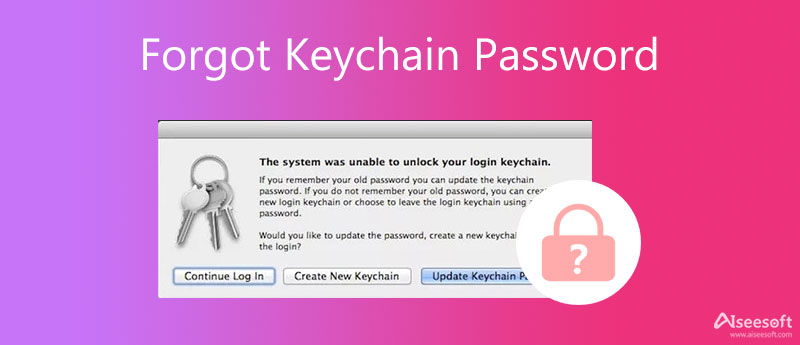
Oletko päivittänyt avainnipun salasanan äskettäin? Jos saat vain virheilmoituksen, kuten UNIX [Virheellinen argumentti], sen sijaan, että nollaat unohdetun avainnipun salasanan, voit käyttää Avaimenperä ensiapu korjata ja palauttaa se nollaamatta. Lue lisää prosessista alla.
Huomautus: Jos unohdat oikean avainnipun salasanan, voit napsauttaa Todentaa -painiketta tarkistaaksesi mahdolliset salasanat. Se on toimiva tapa tarkistaa ja korjata epävakaat avainniput.
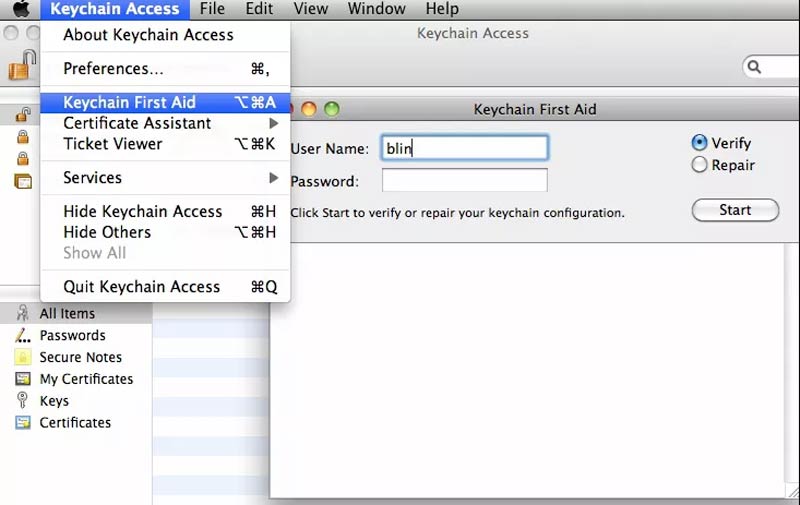
Koska Keychain First Aid ei ole saatavilla macOS 10.11:lle tai uudemmille, sinun on nollattava unohtunut avainnipun salasana suoraan Macissa. Lue lisää alla olevista vaiheista.
Kun sinulla on kaksi tai useampia järjestelmänvalvojan tiliä samassa MacBookissa, voit nollata unohtuneen avainnipun salasanan käyttämällä eri Macissa luomasi järjestelmänvalvojan tilin tunnistetietoja.
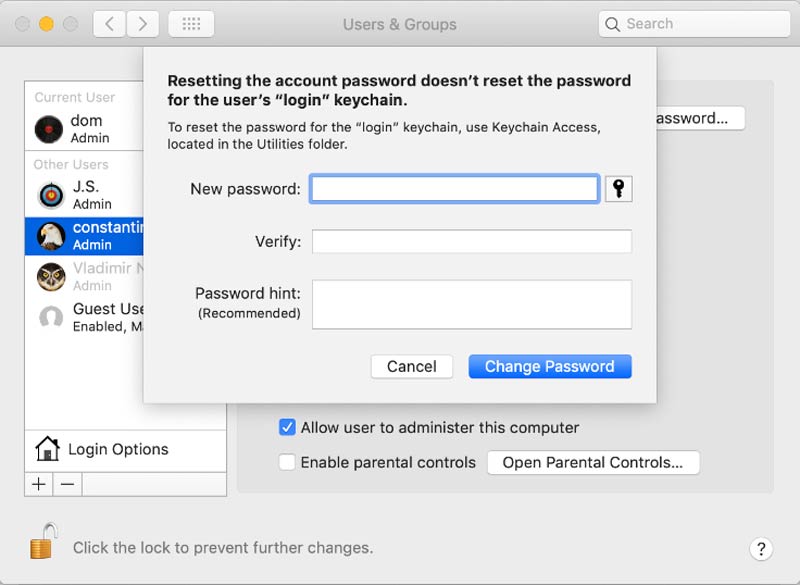
Sinulla oli uusi salasana kirjautuaksesi tilille. Käyttäjätilin salasanan ja kirjautumisavainnipun salasanan välisen ristiriidan vuoksi et silti voi avata kirjautumisavainnipun lukitusta.
Kun saat virheilmoituksen, että et voi avata kirjautumisavainnipun lukitusta, voit napsauttaa Luo uusi avainnippu vaihtoehto, jos unohdat vanhan avainnipun salasanan.
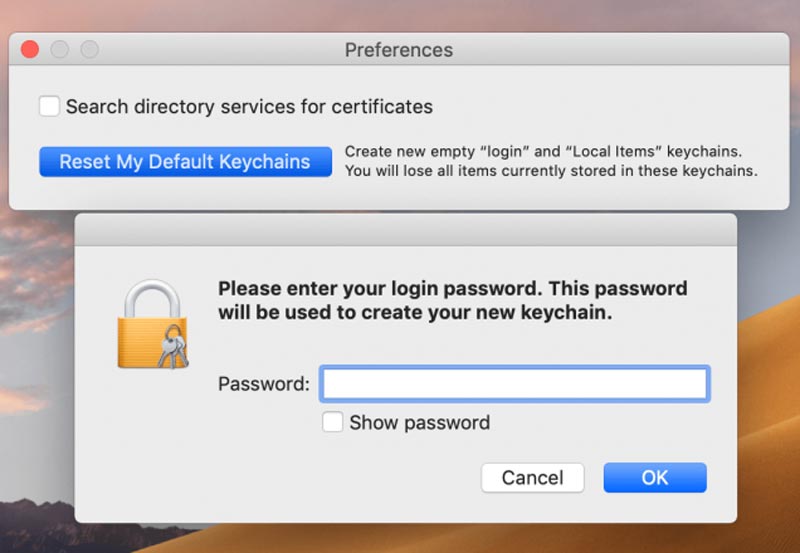
Vaikka olisit palauttanut tai nollannut unohdetun Keychain-salasanan, löydät tärkeitä tiedostoja puuttuvan. Voit hakea tiedostot eri tilanteisiin Aiseesoft Data Recovery on paras tietojen palautus Macille, joka pystyy hakemaan tiedostoja kiintolevyiltä, muistikorteilta jne.

Lataukset
100 % turvallinen. Ei mainoksia.
100 % turvallinen. Ei mainoksia.
Onko mahdollista palauttaa unohtunut Keychain-salasana?
Riippuu. Siirry kirjautumisnäyttöön ja jatka salasanan syöttämistä vähintään 3 kertaa, jos näet viestin, jossa kerrotaan, että voit nollata salasanasi Apple ID. Sinun on käynnistettävä uudelleen prosessin jälkeen ja kirjauduttava sisään uudella salasanallasi.
Mikä on paras vaihtoehto unohdetun Keychain-salasanan palauttamiseen?
Jos sinulla on useita Apple-laitteita, jotka käyttävät samaa iCloud-tiliä, voit myös siirtää avainnipun salasanan iPhonesta Maciin tai päinvastoin. Voit joko AirDropilla avainnipun salasanan tai käyttää avainnipun salasanan palautusta saadaksesi sen MacBookiin.
Kuinka nollata avainnipun salasana yhden käyttäjän tilassa?
Jos sinulla on yksi MacBookin järjestelmänvalvoja, voit nollata avainnipun salasanan komentorivillä. Käynnistä Mac uudelleen ja paina Komento + S siirtyäksesi yhden käyttäjän tilaan. Voit poistaa unohdetun avainnipun salasanan Macissa syöttämällä seuraavan koodekin.
rm /Users/shortname/Library/Keychains/login.keychain
Yhteenveto
Kun sinun on nollattava unohtunut avainnipun salasana, tässä on lopullinen opas, jota sinun tulee noudattaa. Se tarjoaa ratkaisuja yhden käyttäjän tilaan, useisiin järjestelmänvalvojatileihin, Keychain First Aidiin ja jopa Apple ID:hen liittyvien ongelmien korjaamiseen. Jos kadotat tärkeitä tiedostoja noudettaessa unohtunut avainnipun salasana Macissa, Aiseesoft Data Recovery for Mac on paras valinta, jota sinun tulee noudattaa.

Aiseesoft Data Recovery on paras tietojen palauttamisohjelma palauttamaan poistetut / kadonneet valokuvat, asiakirjat, sähköpostit, äänet, videot jne. Tietokoneeltasi / Macista.
100 % turvallinen. Ei mainoksia.
100 % turvallinen. Ei mainoksia.